Outlookのメール本文にアクセント記号を挿入/追加する方法は?
メールを作成しているときに、メール本文にàやáなどのアクセント記号を挿入または追加する必要がある場合があります。Outlookのメール本文にアクセント記号を追加する方法については、上記のチュートリアルをご覧ください。
- ショートカットを使ってメール本文にアクセント記号を挿入/追加する
- Outlookのシンボル機能を使用してメール本文にアクセント記号を挿入/追加する
- 挿入したアクセント記号をオートテキストエントリとして保存し、ダブルクリックで簡単に再利用する
ショートカットを使ってメール本文にアクセント記号を挿入/追加する
次のショートカットを使用すると、Outlookのメール本文に簡単にアクセント記号を挿入できます。スクリーンショットをご覧ください:
挿入したアクセント記号をオートテキストエントリとして保存し、ダブルクリックで簡単に再利用する
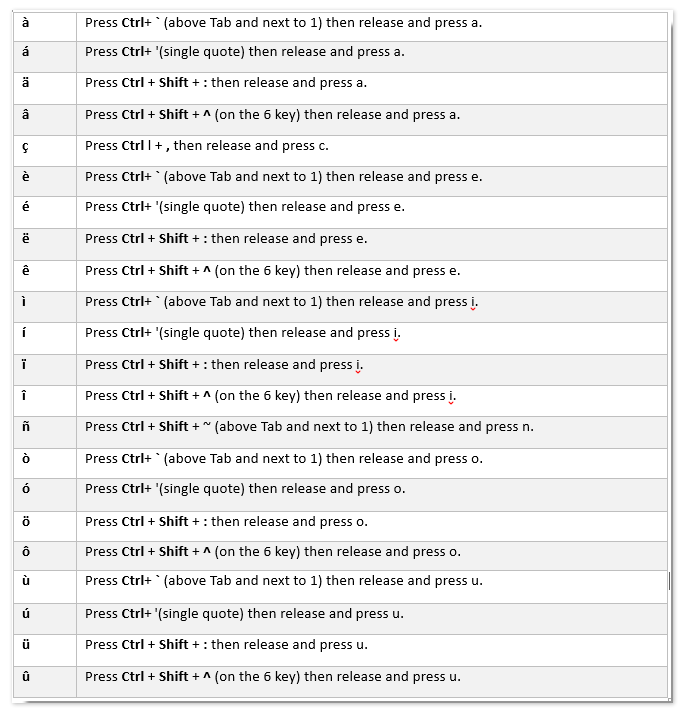
将来ワンクリックで簡単に再利用できるように、アクセント記号をOutlookのオートテキストエントリとして保存します
Kutools for Outlookが提供。
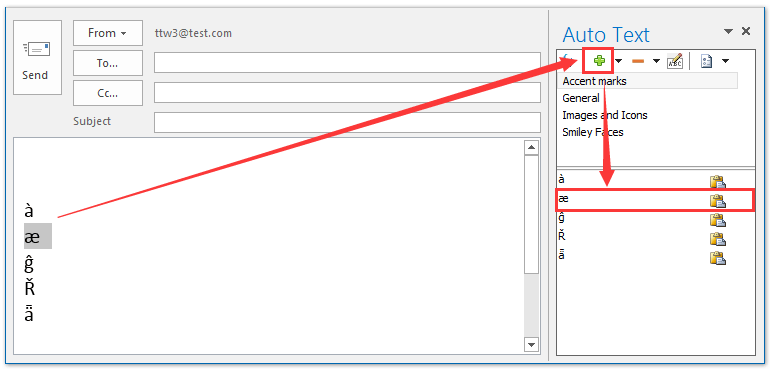
Outlookのシンボル機能を使用してメール本文にアクセント記号を挿入/追加する
上記の方法に加えて、組み込みのシンボル機能を使用してOutlookのメール本文にアクセント記号を挿入または追加することもできます。
1. 新しいメールメッセージを作成し、メール本文をクリックして挿入ツールをアクティブにします。
2. 次に挿入タブに移動し、シンボル > その他のシンボル… をクリックします。スクリーンショットをご覧ください:
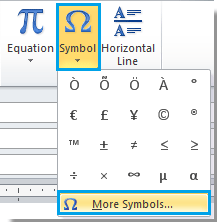
3. シンボルダイアログで、シンボルタブをクリックし、スクロールバーをドラッグして必要なアクセント記号を見つけ、使用したいアクセント記号を選択してから、挿入ボタンをクリックして挿入します。挿入が終了したら、ダイアログを閉じてください。スクリーンショットをご覧ください:
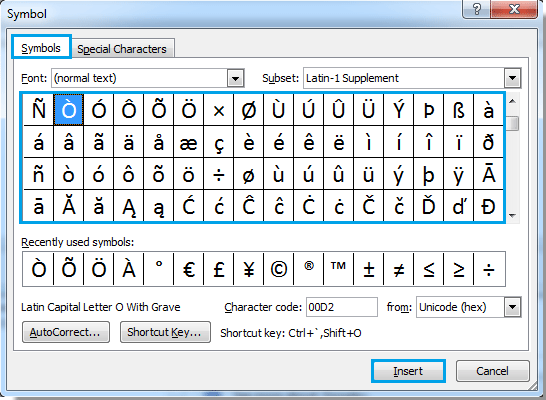
挿入したアクセント記号をオートテキストエントリとして保存し、ダブルクリックで簡単に再利用する
メールメッセージにアクセント記号を挿入した後、Kutools for Outlookのオートテキストユーティリティを使用してこれらのアクセント記号をオートテキストエントリとして保存でき、Outlookメッセージ内でダブルクリックだけで再利用できます。
Outlookの非効率さにさようなら!Kutools for Outlookは、一括メール処理を簡単に行えます - さらに、無料のAI機能も搭載!今すぐKutools for Outlookをダウンロード!!
1. オートテキストエントリとして保存するアクセント記号を選択し、 追加 ボタン ![]() をオートテキストペインでクリックします。スクリーンショットをご覧ください:
をオートテキストペインでクリックします。スクリーンショットをご覧ください:
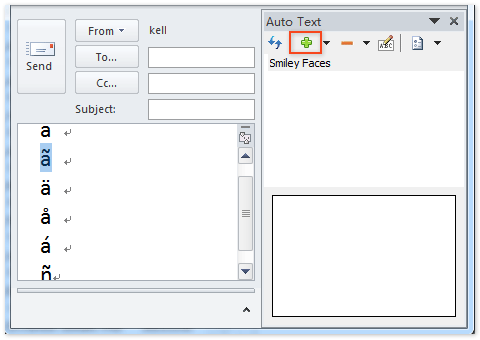
2. 開いたオートテキストダイアログボックスで、アクセント記号を保存するカテゴリを指定し、OKボタンをクリックします。
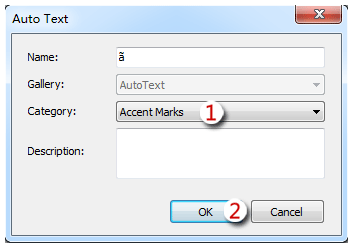
これで選択したアクセント記号がオートテキストエントリとして保存されました。そして、指定されたカテゴリで簡単に取得できます。
3. ステップ1とステップ2を繰り返して、他のアクセント記号をオートテキストエントリとして保存します。
今後、メールメッセージを作成/編集するたびに、オートテキストペインでこれらをダブルクリックすることで、簡単にアクセント記号を再利用できます。スクリーンショットをご覧ください:
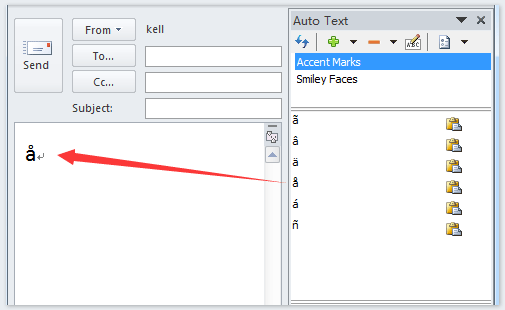
最高のオフィス生産性ツール
最新情報: Kutools for Outlook 無料版リリース!
新しくなった Kutools for Outlook を100以上の素晴らしい機能とともに体験してください!今すぐダウンロードしてみましょう!
🤖 Kutools AI : 高度なAI技術を活用し、メールの返信、要約、最適化、拡張、翻訳、作成までを簡単に処理します。
📧 メール自動化: 自動返信(POPとIMAPに対応) / スケジュール電子メールを送信 /送信時にルールで自動 CC/BCC / 高度なルールによる自動転送 / 挨拶を自動追加 / 複数宛先メールを自動的に一通ずつ分割...
📨 メール管理: メールの取り消し / 件名などで詐欺メールをブロックする / 重複メールを削除 / 高度な検索 / フォルダーを整理...
📁 添付ファイルプロ: 一括保存 / 一括切り離し / 一括圧縮 / 自動保存 / 自動的に切り離す / 自動圧縮...
🌟 インターフェイスマジック: 😊さらに美しくてクールな絵文字 /重要なメール到着時に通知 / Outlookを閉じるのではなくグループを最小化...
👍 ワンクリック便利機能: 全員に【Attachment】付きで返信 / フィッシング対策メール / 🕘送信者のタイムゾーン表示...
👩🏼🤝👩🏻 連絡先&カレンダー: 選択したメールから一括で連絡先を追加 /連絡先グループを個別グループに分割 / 誕生日のリマインダーを削除...
お好みの言語で Kutools を利用可能 ― 英語、スペイン語、ドイツ語、フランス語、中国語など40以上の言語に対応!
Kutools for Outlookをワンクリックですぐに利用開始。待たずに今すぐダウンロードして効率を高めましょう!


🚀 ワンクリックダウンロード — Office用アドインをすべて入手
強くおすすめ: Kutools for Office(5-in-1)
ワンクリックで五つのインストーラーを同時ダウンロード ― Kutools for Excel、Outlook、Word、PowerPoint、Office Tab Pro。 今すぐダウンロード!
- ✅ ワンクリックの便利さ: 五つのセットアップパッケージを一度にダウンロードできます。
- 🚀 あらゆるOffice作業に準備完了: 必要なアドインをいつでもインストール可能です。
- 🧰 含まれるもの: Kutools for Excel / Kutools for Outlook / Kutools for Word / Office Tab Pro / Kutools for PowerPoint